虚拟化实践之三:Openfiler存储
本文主要是针对Openfiler软件部署ISCSI存储配置,以及与windows server 2012自带的ISCSI存储之间的差别。
| 主机名 |
本地IP地址 |
|
| OP03 |
192.168.97.223 |
Openfiler存储 |
| Guest |
192.168.97.213 |
Windows Server 2012 R2 |
| IS |
192.168.97.224 |
Windows Server 2012 R2 ISCSI目标服务器 |
IS和OP03部署在同一个刀框上,通过内置的千兆网卡互联,上联口也是千兆网卡
OP03和IS是都HP BL460c G7刀片服务器,两块2.5寸 10K 300G硬盘做raid1,安装Windows Server 2012 R2系统,并安装ISCSI目标服务器。
OP03在直接在HP BL460c G7刀片服务器上安装Openfiler 2.99,两块2.5寸 10K 300G硬盘,未做raid,Openfiler装在第一块硬盘上。
拓扑如下:
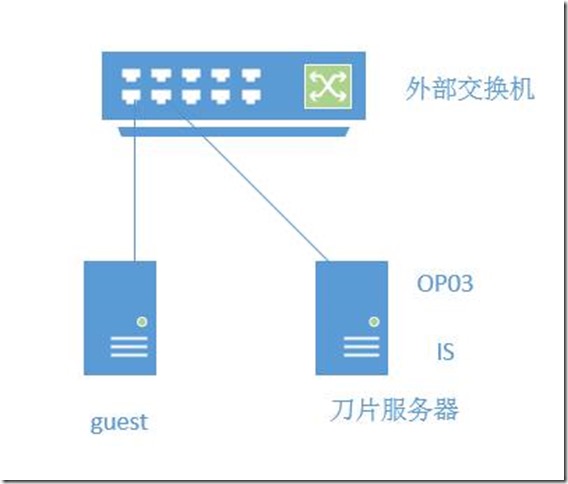
一、 客户端安装
Guest主机是HP DL380 GEN9,操作系统已安装,并启用iscsi发起程序,具体安装这里略过。
二、 ISCSI目标服务器安装
IS主机安装操作系统,添加ISCSI目标服务器过程略过。
三、 Openfiler软件安装
Openfiler安装方式略过,主要注意两个地方:
第一个磁盘装Openfiler系统,只勾选第一个磁盘;
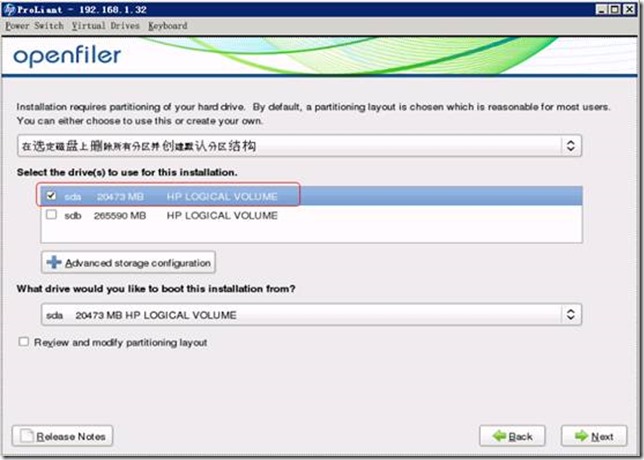
配置静态地址
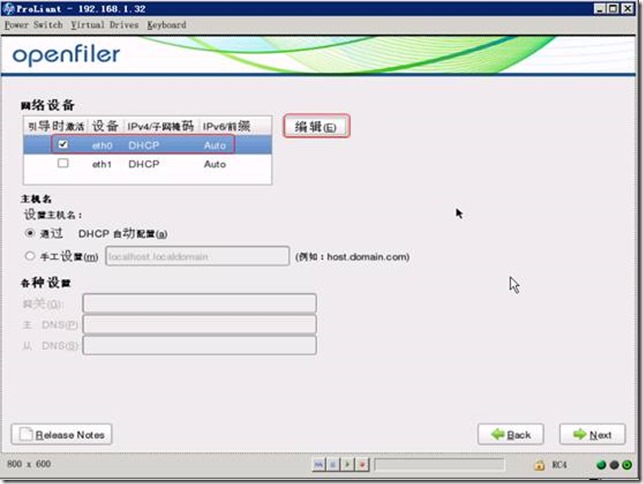
输入IP地址
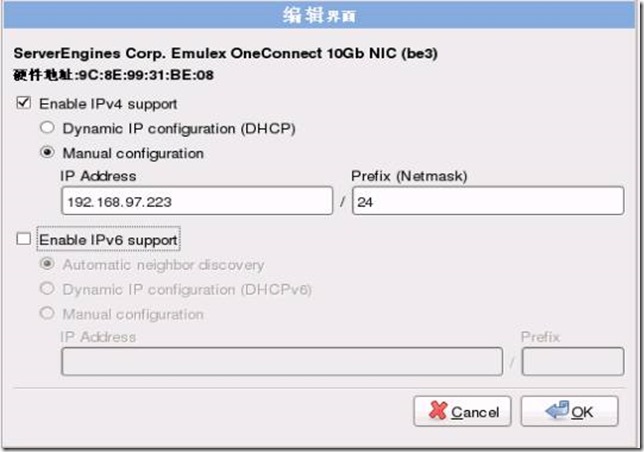
配置计算机名和网关
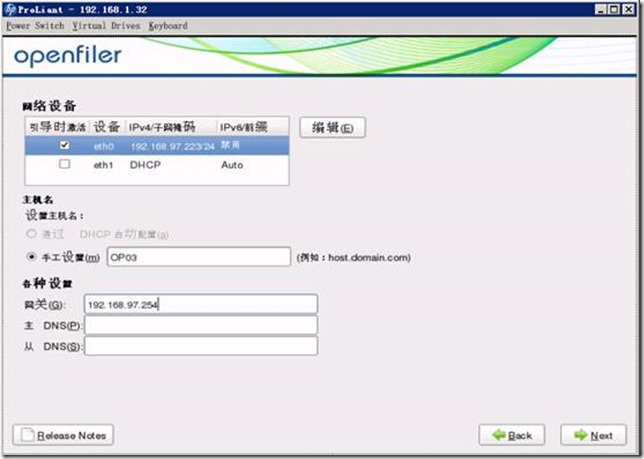
四、 Openfiler单机配置
打开浏览器,输入https://192.168.97.223:446/,默认的用户名:openfiler,密码:password。
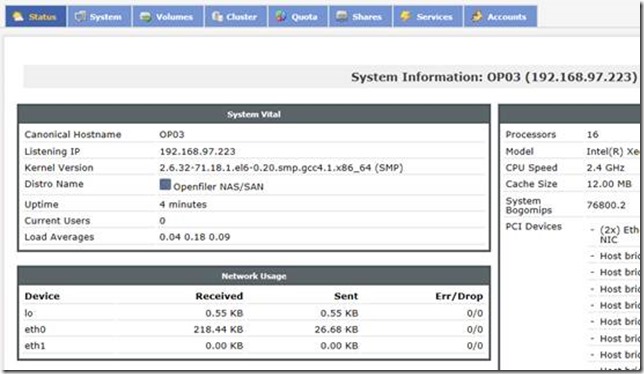
1、创建PV
点“Volumes”
![]()
点“create new physical volumes”
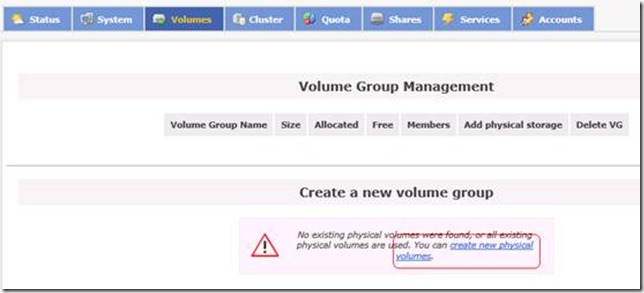
看到两个逻辑磁盘,第一个逻辑磁盘有三个分区,即Openfiler系统安装时自动建的三个分区。
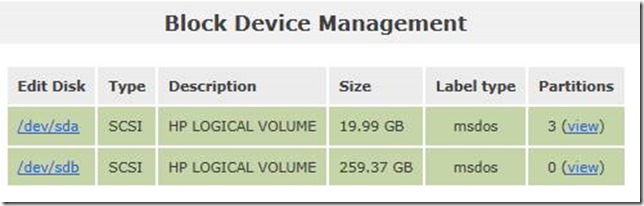
打开 Edit Disk下的 /dev/sdb页面,可以看到当前硬盘详细的分区列表和空间分布图
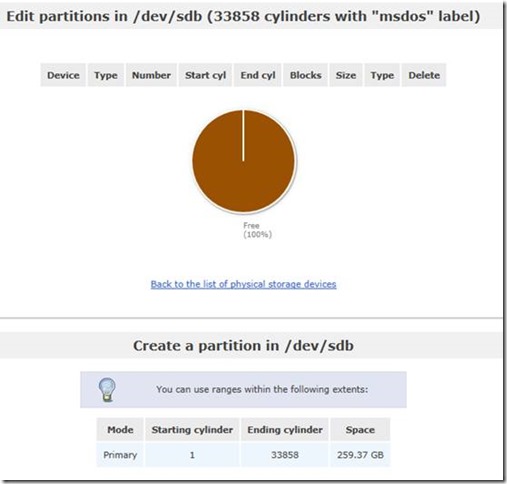
创建分区一栏中,将 Mode 选择为 Primary,将 Partition Type 选择为 Physical Volume,在 Starting cylinder 处输入 1,在 Ending cylinder 处保留默认值33858,点Create


Openfiler 系统要求硬盘必须保留 5%的剩余空间,2389至5860之间的空间保留。
2、创建Volume Groups
点击右侧 Volumes Section 处的 Volume Groups栏
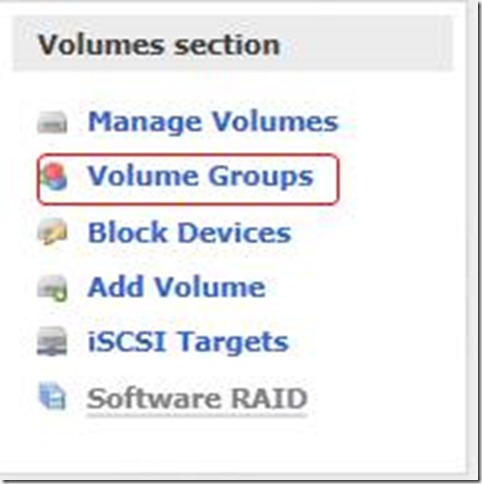
输入名称,勾选要加入的卷,点add
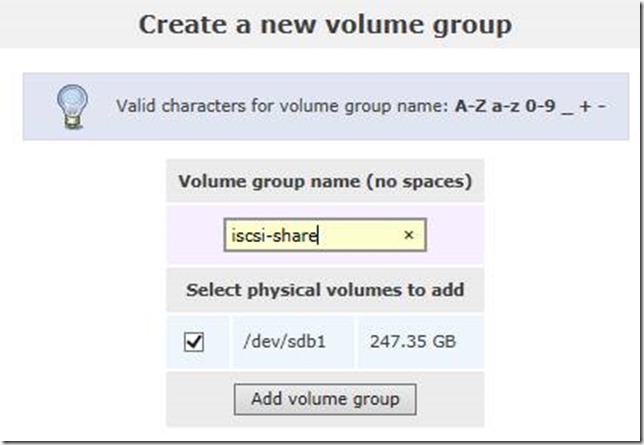
创建成功。

3、创建 LUN Volume
打开 Add Volume页面,创建存储Volume
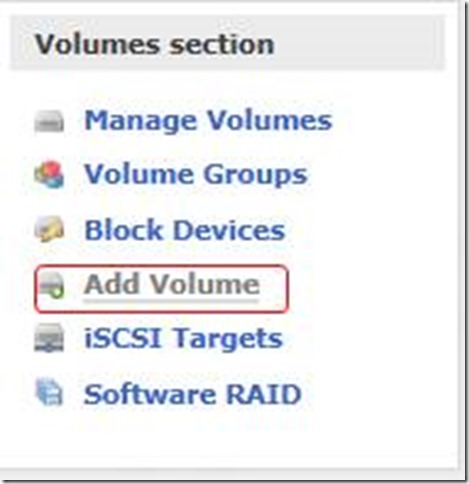
选择之前创建的group,点change
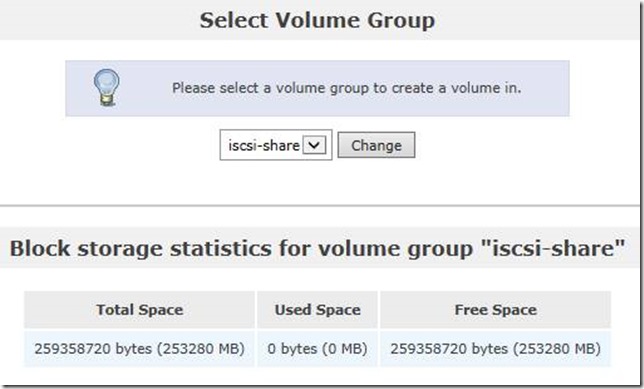
填入相应的信息,在 Filesystem / Volume type 列表中,选择 block (iSCSI,FC,etc),点create
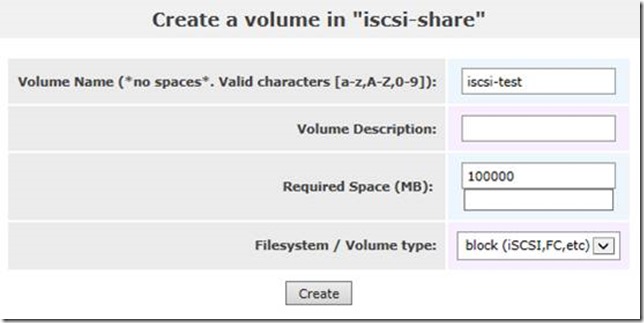
![]()
4、配置目标
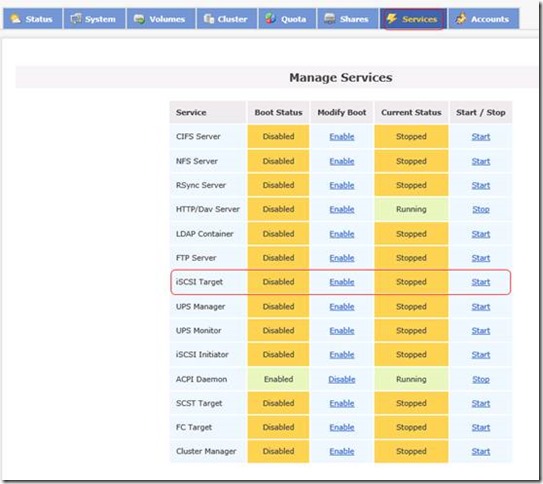
在 iSCSI Target 服务一栏处,点击 Enable 设置开机启动,点击 Start 即时启动服务。
iSCSI Target 服务已经启动
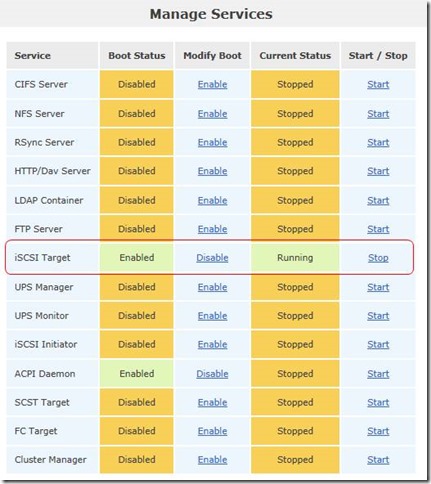
打开 Volumes 页面, 点击右侧 Volumes Section 处的 iSCSI Targets 栏, 打开 iSCSI Targets 配置向导
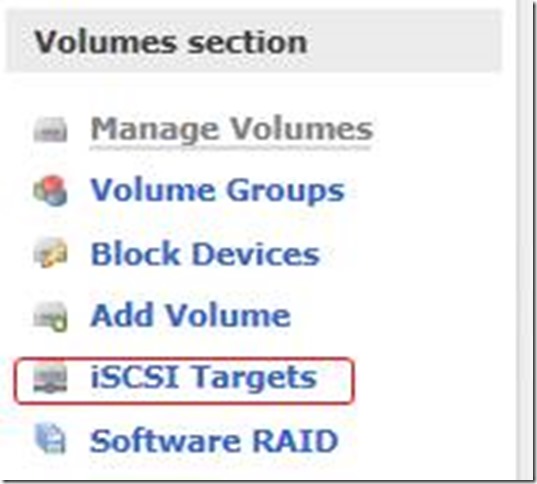
打开 Target Configuration 标签页,在 Add new iSCSI Target 区域中,自动生成了一个Target IQN 名称,可自定义名称,如iscsi-test-t,点击 Add
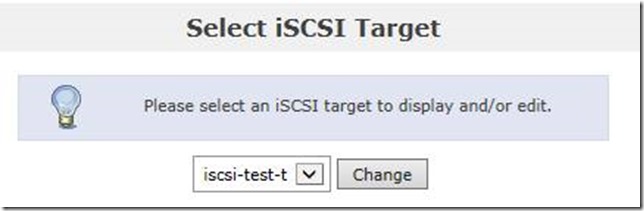
打开 LUN Mapping 标签页,在 Map New LUN to Target 区域中,显示了此前创建好的VG,点击 Map 进行映射
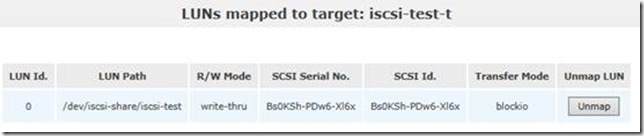
点system-network setup,在Network Access Configuration中加入需要访问ISCSI的客户端网络,点update
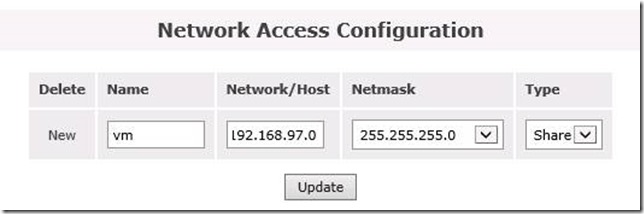
打开 Network ACL 标签页,在 iSCSI host access configuration for target 区域中,显示一项此前创建的名为vm的 Network ACL,改成allow,点update
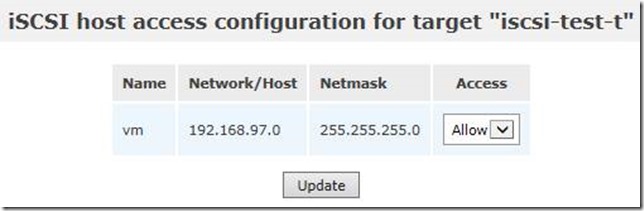
CHAP不配置,跳过
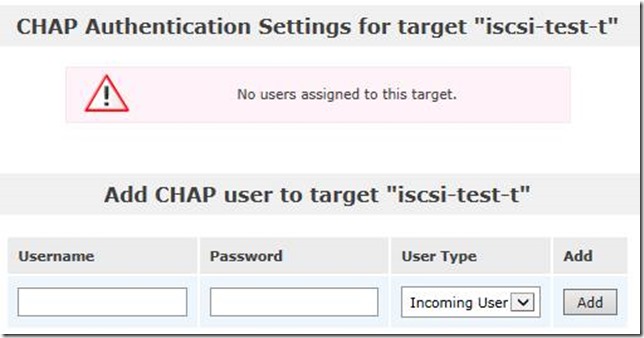
至此,iSCSI Target 服务已经配置完成,Openfiler 现在可以开始提供 iSCSI 存储服务了。
五、 关联共享存储
在guest主机运行ISCSI发起程序,输入ISCSI存储地址192.168.97.223,点快速连接
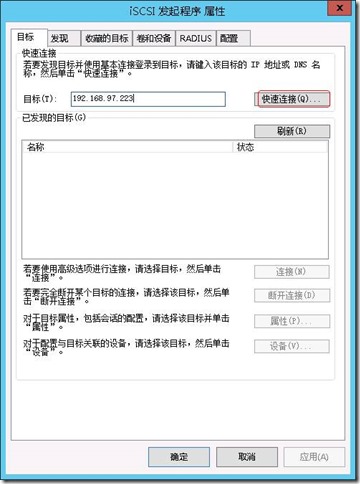
两个共享磁盘创建成功
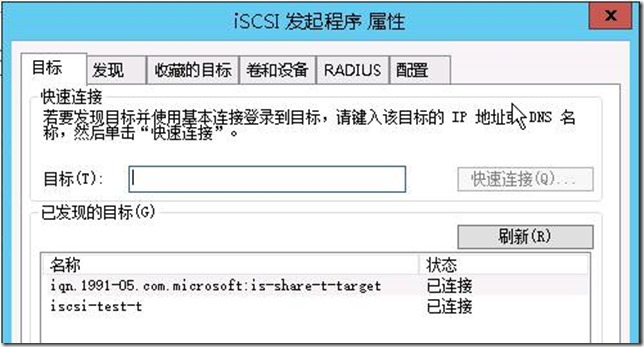
六、 性能测试
OP03、guest和IS主机之间是千兆单网卡互联。
guest主机本地磁盘G盘,openfiler共享磁盘H盘,作为对比,windows共享磁盘I盘。
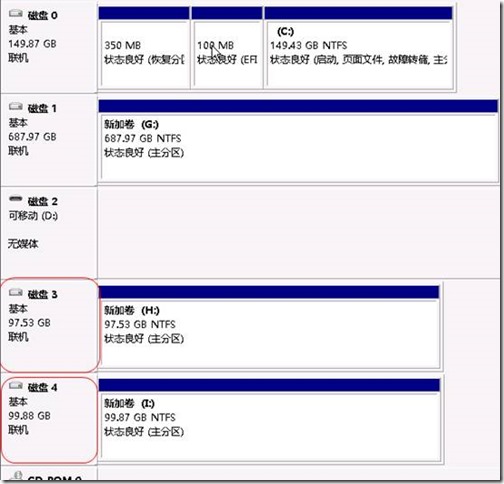
1、共享磁盘H盘性能测试

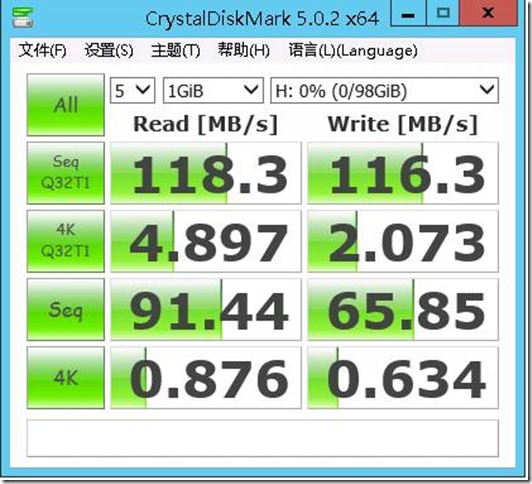

2、共享磁盘I盘性能测试

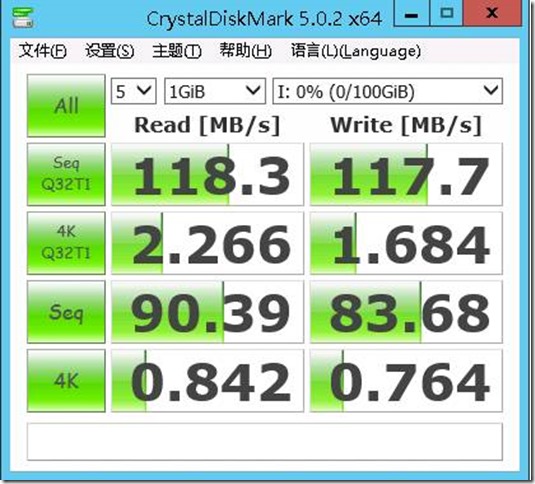

七、 文件拷贝测试
A、cn_windows_server_2012_r2_vl_x64_dvd_2979220.iso 4246MB
B、test文件夹

1、H盘测试
H盘写A文件

H盘写B文件

H盘读A文件

H盘写B文件

2、I盘测试
I盘写A文件

I盘写B文件

I盘读A文件
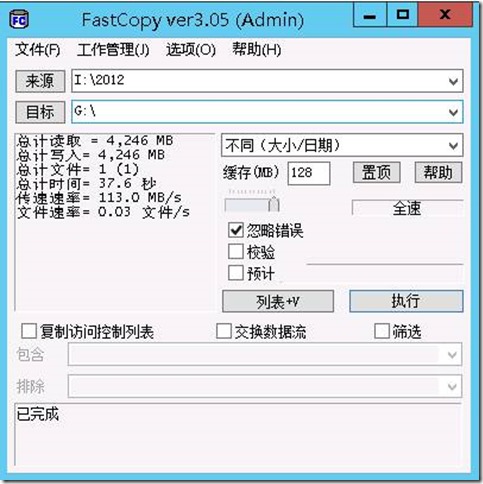
I盘写B文件

八、结论
在硬盘性能、数量和模式全部一致的情况下,Openfiler和Windows的ISCSI存储的性能基本在同一个水平。
本次实验的硬盘规格为两块10K 300G硬盘做raid1,与实验一中的4块15K 300G硬盘做raid5的性能稍有差距,基本已经达到了千兆网卡的极限了。
三种存储速度对比
| ISCSI存储 |
写A文件 |
写B文件 |
读A文件 |
读B文件 |
| OP03 |
88.1MB/s |
42.1 MB/s |
113 MB/s |
67.3 MB/s |
| IS |
90.6 MB/s |
47.3 MB/s |
113 MB/s |
70.4 MB/s |
| 实验一 |
108.8MB/s |
85.5MB/s |
112.2MB/s |
64.6MB/s |